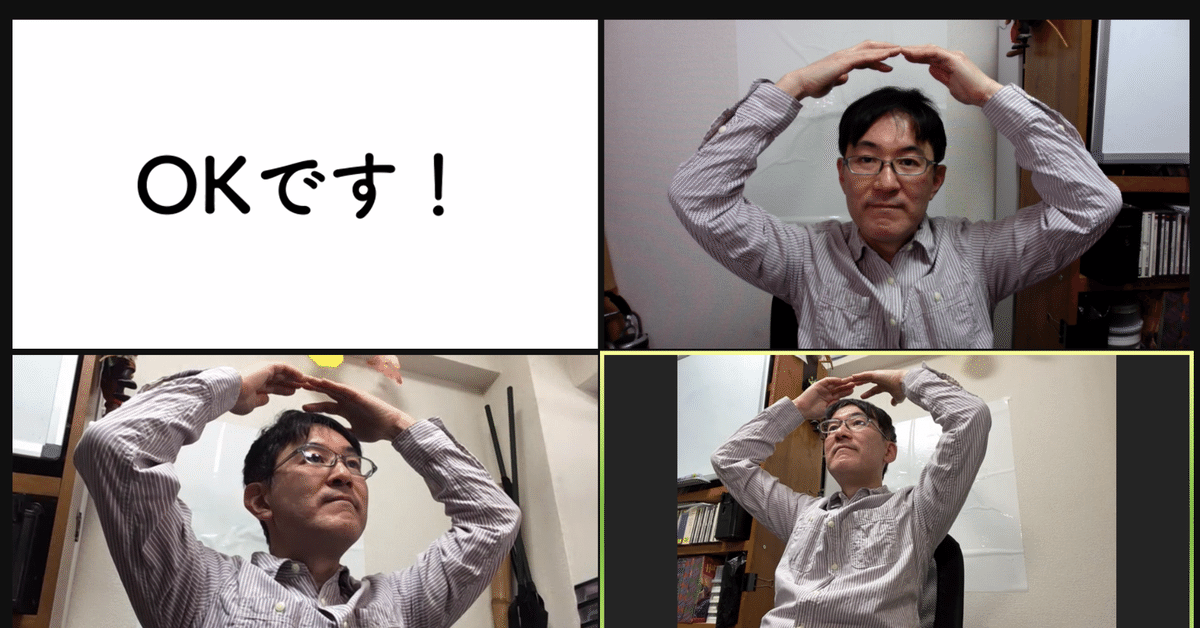
(13)zoomのバーチャル背景で共有
(12)ではJamboardで共同作業ということをお伝えして、その先に行こうと思っていたんですが、「これは!」という発見をして、そのことを先にお伝えしたくて、記事のテーマを変えました。もうご存知の方もいるかもしれないのですが、自分で発見した嬉しさ(そうゆうことってありますよね)と、このことをやってる人に出会ったことがないので、お伝えしようと思います。
分かりやすくするために、最初に目標をお見せします。

左上の人に注目して欲しいのですが、このようなことではなく

こうしたい、ということです。これはバーチャル背景を使っています。
【11】-1 バーチャル背景とは
zoomでは「バーチャル背景」という機能がついていて、自分の映っている背景を好きなものに変えることができます。「自宅の部屋を見せるわけにはいかない!」という方も多いので、ご存知の方もいらっしゃるかもしれませんので、知ってる部分は飛ばしても構いません。右上の人に注目して下さい。まず、バーチャル背景無しだと

こうなります。やり方は後で説明しますが、バーチャル背景は、例えば

こんな風になります。右上の私の背景画変わりました。後ろの細々としたものがなくなり、素敵な写真が現れました。自分の持っている好きな写真にすることもできます。試しに、Jamboardで書いた「顔」の絵を背景にしてみます。

こんな感じです。これがバーチャル背景です。
重要なことですが、これは自分のパソコンの画面を取り込んでいるので、左右反転しています。なので他の人には

このように左上の人の背景、ゴールデンブリッジが正しい方向で見えています(違うパソコンの画面なので、配置が変わっています)。ちなみに「顔」の絵の背景は

このようになります。よく見ると、反転されていた文字(「無題のJam」など)の字も、ちゃんと戻っていることが分かります。
【11】-2 バーチャル背景を設定する
バーチャル背景を設定するにはいくつか方法がありますが、今回は「バーチャル背景の設定方法」がメインテーマではないので、zoomアプリから設定する方法を紹介します。

パソコンだと、まず、左上の緑の部分をクリックします。すると

このような、現在のミーティング情報が出てきます。このミーティング情報の右上の歯車のようなところをクリックします。すると

このような設定画面が現れます(ここは色々なことができるので、時間がある時に見てみると、zoomの構成が分かってきます)。今は「統計情報」になっていますが、上から6番目の「背景とフィルター」というものを選びます。

すると、この様な画面になります。何も選んでいない時は「なし」になっています。最初に選んだゴールデンゲートブリッジは、最初から入っている背景写真です。ビデオマークがついているのは、背景が動くものですが、今回は割愛します。
タブレットやスマホの場合は「詳細」をタップして、バーチャル背景を選択して下さい。

申し訳ないですが、こちらも詳細は割愛します。
次に、自分の好きな絵を背景にしたい場合です。先程のバーチャル背景を選択する画面の真ん中右のあたりに「+」が見えます。そこをクリックします。すると

という画面が現れます。ここで「画像を追加」を選ぶと

このように選択画面が現れ、「開く」をクリックすれば

このように背景に設定されます。先程ども言いましたが、自分には反転して映ります。他の人には

ちゃんと映ってます!
【11】-3 バーチャル背景を使って、画像を共有する
さて、ここからが本題なのですが、ワークショップなんかをやっていて、「画面共有をしたいけど、そこまで大きくする必要ないんだよな」とか「画面共有すると、参加している人の顔が小さくなっちゃうんだよな」とか思ったことありませんか?
凄く重要じゃないんだけど、ちょっと見せたい。でも、いちいち画面共有をして大きい画面で見せるほどでもない、みたいな事です。
ワークショップの導入で投票機能を使うことは説明しました。投票機能はとても便利ですけど、画像を取りこめないのが難点です。そんな時に、バーチャル背景を使うと、とても便利なんです。
例えば、ブレイクアウトルームに分かれるほどではないけど、自己紹介のきっかけが欲しいと考えたとします。その時に、こんな写真を用意したと考えて下さい。

注意:これは、3つの写真がバラバラなのではなく、3枚で1枚の写真になっています。
「このなかの写真なら、どれが一番好きですか?」とか「自己紹介をしましょう。名前と、参加動機と、この中から1枚の好きな写真を選んで、そのことについて、思いついたことを言って下さい」みたいな感じだと話しやすいと思うんです。
※突然のオンラインワークショップのポイント!!!
「自由に話して下さい」というよりも、何かきっかけがあった方が話しやすいですし、他の人が話したことを聞いて思い出すこともあります。そのようなきっかけ作りをするのが、ワークショップを進めて行く上では大きなポイントの一つです。
1つの写真より、何枚かあるというのも選べる自由があります。
話を戻します。
写真を共有したいんですが、この写真を画面共有して、誰かが話す時には共有をオフにして、また画面共有で見せて、話す時にはオフにして…、みたいなことは面倒だと私は思ったんです。
そこで、自分の顔は映らなくても良いから、自分の顔の部分に画面共有で写真を写す方法はないのか??と考えました。その時
バーチャル背景でいいんじゃない??
と思いついたわけです。結果から言うと、こんな風に映ります。

ひとが写り込むと

こんな感じなんです。私のお伝えしたいことが分かったでしょうか?
大きく画面共有する必要はなくても、少し小さいけれど、手軽に写真などを共有することができる、とても素晴らしいと思うのは私だけでしょうか?
最初にお見せした

みたいに、意見を映し出すのも良いでしょう。
例えば、ワークショップ中に「皆さん分かりましたか?」みたいに聞くこともあると思います。その時に

こんな風に手で丸を出してもらうことってありますよね。これはこれでかわいいというか、ありだと思うんですけど、

こんな風にしたら分かりやすいと思いますし、

こんな風に、オリジナルの「OKサイン」をつくっても良いでしょう。
ちょっと長くなってきたので、一度ここで区切ります。続きも有効なTipsだと思うので、ぜひ続けてご覧下さい。
<前 (12)Jamboardで共同作業
(14) バーチャル背景で共有時の注意 次>
この記事が気に入ったらサポートをしてみませんか?
